Do you have any suggestions for free partition software on Windows? I checked the community info and did not see anything. Edit: I’m looking for 3rd party software… — Posted by u/Plex_Master from reddit.com
Can I freely shrink, expand, combine, and split partitions with any excellent disk partition management tools or programs for free? Follow this page, and you’ll get a complete guide on selecting and getting the best free disk partition software for all Windows operating systems efficiently.
| 🎯 Goal | Manage and take control of disk partitions like an expert with free disk partition manager software. |
| 📝 Software Selection Tips | Free, Secure, Fulfill disk partitioning demands, and Compatible with your OS. |
| 👩🏼💻 Supported OS | Windows 11/10/8.1/8 and Windows 7/XP/Vista, etc. |
| 👥 Target Users | Personal or individual home users. |
| 💰 Fees | $0, Free |
Overview of Free Disk Partition Software
Disk partitioning or disk slicing[1] is the creation of one or more regions on secondary storage so that each area can be managed separately.[2] These regions are called partitions. It is typically the first step of preparing a newly installed disk before any file system is created. — Wikipedia
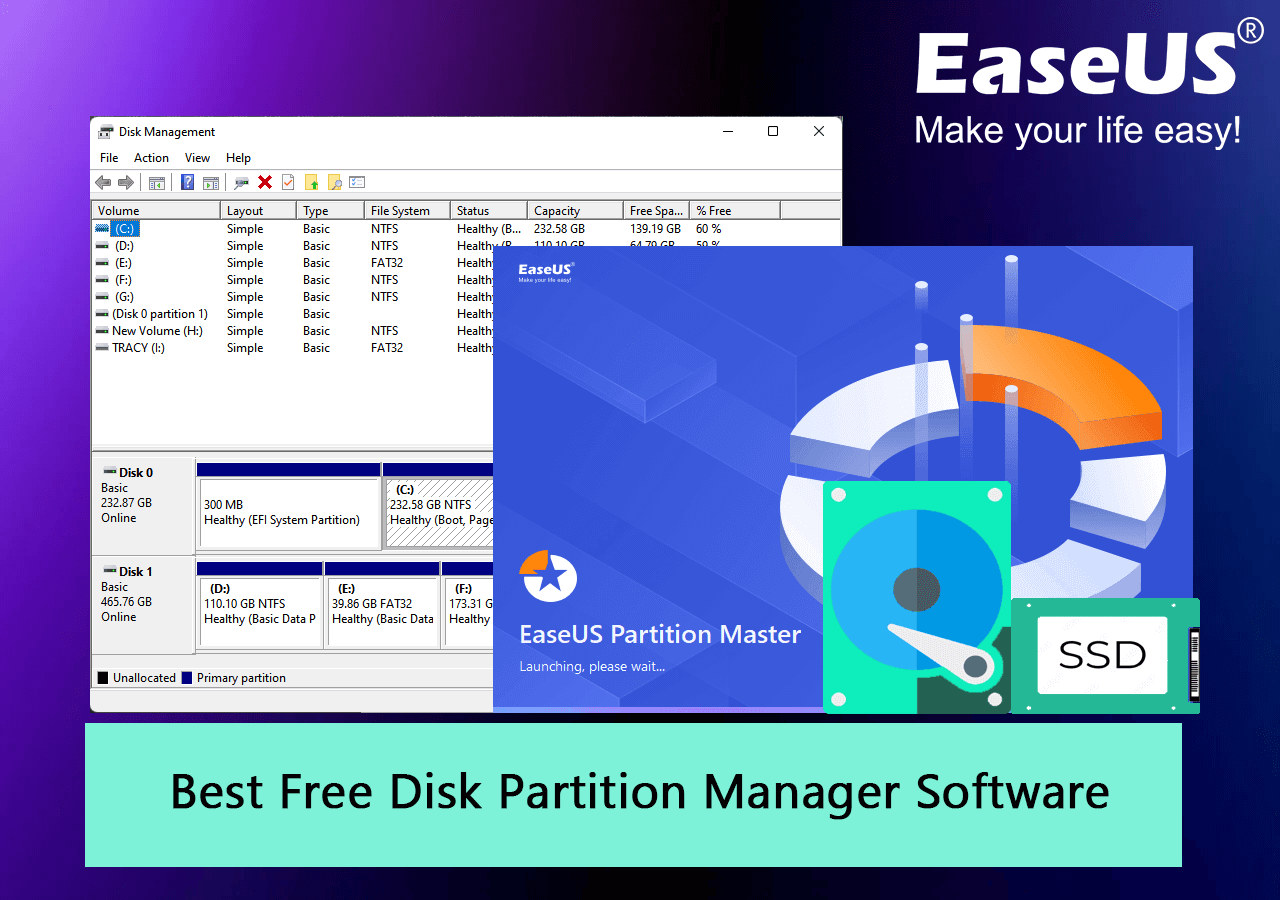
A partition is a hard drive section that is separated from other parts. It enables you to divide the hard disk into various logical sections. Partition software is a tool that helps you to perform basic partition and disk management on internal or external hard drives, USB drives, and even SD cards in Windows 11/10 and older operating systems.
We picked a list of Top Free Partition Software among hundreds of similar tools based on their features and usability on Windows computers. Let’s check the details here.
BEST Free Partition Software in Windows Recommendation
| Free Partition Software | Reasons to Choose It | Latest Update |
|---|---|---|
|
EaseUS Partition Master Free Edition 🏆 |
Free partition manager software with consistent updates comes with new free features. | Sep 19, 2023 (v18.0) |
| Paragon Partition Manager Community | Basic partition manager for home users. | Oct 20, 2022 (v17.9.1) |
| IM-Magic Partition Resizer Free | Old-school stylish partition resizer tool. | Nov 20, 2023 (v6.9.5) |
| Macrorit Partition Expert Free Edition | Basic disk partitioning utility for Windows users. | Dec 02, 2023 (v8.1.0) |
| Gparted | Open-Source partition manager. | / |
So, which one to pick? For a quick and efficient disk partition manager on all Windows computers and to enjoy flexible features in improving disk drive performance, take EaseUS Partition Master for help.
#1. EaseUS Partition Master Free Edition
All-in-One Free & Complete Free Disk Partition Software

- Free or Trial: Not limited by time, free for usage.
- Last Updated: 09/19/2023, EaseUS Partition Master 18.0 Version (A new version is coming soon.)
- Size: 2.01 MB
EaseUS Partition Master Free Edition is a 100% free disk partition tool that supports Windows users resizing, moving, and arranging disk space layouts in Windows computers. It helps Windows users entirely use their hard drive partitions and external disks flexibly with its advanced partitioning features.
Features:
- Create simple volumes and dynamic volumes for free.
- Delete single or all partitions with 1 click.
- Format partitions to NTFS, FAT32, ExFAT, Ext2/3/4 for free.
- Convert Basic to Dynamic disk.
- Check bad sectors by running a disk surface test
- 4K alignment SSD, optimize its performance.
- Resize/move, extend or shrink volumes, and merge volumes for free.
- Wipe the disk or partition for free.
- Hide and unhide partitions for free.
- Convert primary to logic, or convert logic to primary partition for free.
- Change the drive letter or partition label for free.
- Test disk speed, check disk health state and disk usage for free.
How to Download: You can directly click the button to download this software for help now.
How to Use:
✒️Editor’s Thoughts:
✍What Users Say About It:
— Aquia Solutions (@AquiaSolutions) August 9, 2022
🎈Personal Suggestion:
As for my experience in partitioning disk drives, I suggest that non-tech people and beginners take EaseUS Partition Master for help. It provides basic features for creating, formatting, merging, deleting, and recovering partitions. Aside from this, it also works on cloning data disks, converting MBR and GPT disks, and converting NTFS/FAT32 for free on internal and external disks.
#2. Paragon Partition Manager Community Edition
Complete Free for Non-commercial Disk Tool Purpose
.png)
- Free or Trial: Free for usage all the time.
- Last Updated: 10/20/2022
- Size: 170MB
Paragon Partition Manager Community Edition claims to be completely free for non-commercial purposes. Personal Windows users can apply this software to resize/move partitions, undelete partitions, and create/expand partitions flexibly on their own.
Features:
- Resize, and create partitions.
- Format, delete, and check partitions.
- Create WinPE bootable disk.
- Convert MBR to GPT, GPT to mBR.
- Undelete volumes.
- Manage dynamic volumes.
How to Download: Open the video in a browser, and you can download this free disk partition tool.
https://www.paragon-software.com/free/pm-express/
How to Use:
#Disk Partition Tool#Free Partition Tool#Paragon Partition Manager#Windows
✒️Editor’s Thoughts:
Paragon Partition Manager 2014 Free aims to make creating, resizing, reformatting, and deleting hard disk partitions easy, but its wizard-based processes compromise flexibility. Advanced users may need more control than this software’s algorithms permit. — by CNET
✍What Users Say About It:
Paragon Partition Manager: A Comprehensive Tool for Managing Hard Drive Partitions https://t.co/5i9nw7bWBk
— kamlesh kumar (@kamal8219) April 18, 2023
🎈Personal Suggestion:
Regarding partition manager freeware, I think Paragon, an old famed software producer in this area, indeed has some technologies in assisting home users in resizing, formatting, deleting partitions, and converting disks between MBR and GPT for free.
#3. IM-Magic Partition Resizer
Freeware for Disk Partitioning

- Free or Trial: 100% freeware
- Last Updated: 11/20/2023
- Size: 415.2MB
IM-Magic Partition Resizer is a free tool for users to resize disk volumes and even redistribute disk space on Windows internal hard disk drives. Though with an old stylish interface, it works efficiently to expand, move, shrink, and merge volumes.
Features:
- Expand, shrink, and move volumes.
- Merge partitions without destroying data.
- Allocate disk space.
How to Download: Open the link below in a browser, and you can download the official version: https://www.resize-c.com/.
#Disk Partitioning Freeware#Partition Resizer#IM-Magic#Free
How to Use:
For a detailed guide, follow this link, and you’ll get a step-by-step guide to move and resize partitions on your own: https://www.resize-c.com/#guide.
✒️Editor’s Thoughts:
IM-Magic Partition Resizer Free is a powerful, reliable, and free partition magic resizing software that allows users to extend, move, shrink, format, copy, delete, create partitions, and redistribute disk-free space without destroying or changing the data on the partition. — by Download.CNET
✍What Users Say About It:
C drive running out of space? IM-Magic Partition Resizer Free helps to increase the boot volume to save your system from reformatting disk, reinstalling operating system, moving data to other places. https://t.co/nNDpi4Em3k pic.twitter.com/RrLZBWreZf
— FileEagle (@FileEagle) April 3, 2023
🎈Personal Suggestion:
Though a bit old and stylish, IM-Magic still has a specific group of fans running old Windows operating systems and taking high fame for it. As if you are also a fan of old-school software and utility, don’t miss it.
#4. Macrorit Partition Expert Free Edition
Powerful Free Partition Program

- Free or Trial: Free
- Last Updated: 12/02/2023
- Size: 10.3MB
Macrorit Partition Expert Free Edition is a powerful free partition program that allows users to extend, create, and format partitions on Windows computers. It resolves low disk space errors and converts disks between MBR and GPT with ease clicks.
Features:
- Support portable version.
- 4K alignment.
- Extend or shrink volume.
- Convert the disk to MBR or GPT.
How to Download: Open the link below in a browser to download the official version for disk management.
https://macrorit.com/partition-magic-manager/free-edition.html
How to Use:
#Disk Partition Freeware#Disk Partition Tool#Macrorit#Free
✒️Editor’s Thoughts:
Macrorit Disk Partition Expert is a new powerful disk management software with many options. Like any other Disk management software, Macrorit Disk Partition Expert also has the ability to extend partitions, especially for the system drive. — by TheWindowsClub
✍What Users Say About It:
🎈Personal Suggestion:
Though Macrorit Partition Expert is incompatible with the latest Windows 11, many old Windows operating system owners still love its portable feature as it doesn’t require software installation. This is my favorite part of this tool, and some old computer users with low disk space may love it.
#5. GParted
Open-Source Free Disk Partition Tool

- Free or Trial: 100% free & open-source tool.
- Last Updated: 05/03/2022
- Size: 415.2MB
GParted is a free and open-sourced partition tool that enables Windows users to manage disk partitions for free with a simplified interface. Users can apply this tool to resize, copy, and move partitions without data on old Windows computers.
Features:
- Create, move, copy, and resize partitions.
- Create partition tables.
- Recover data from lost partitions.
- Check partition content.
- Change drive or volume label.
- Align partitions.
How to Download: Open the below link in a browser, you’ll get this software.
https://gparted.org/
How to Use:
#Free Partition Manager#Open Source#GParted#Free
✒️Editor’s Thoughts:
GParted is a free disk partitioning tool that runs from outside of the operating system, meaning that you don’t need an OS installed to use it, nor will you ever have to reboot to apply any changes. — by Tim Fisher from Lifewire.com
✍What Users Say About It:
— Jürgen Brunk (Jay) (@jubrunk) August 4, 2020
🎈Personal Suggestion:
As a renowned open-source partition manager tool, GParted works surprisingly well. It supports multiple operating systems, and if you are looking for a Linux or Mac partition manager, this software could be a good choice.
Which Is the Best Free Partition Manager Software for Windows 11/10
According to the above software detail information, we recommended the six best free partition manager software for all Windows users to apply and manage disk partitions. However, which is the best free partition manager tool for the latest Windows 11 and Windows 10?
Here is the EaseUS Editors’ Pick:
- For entirely free & open-source disk partition software, GParted is an ideal tool that you can trust. However, note that it’s not compatible with Windows 11 yet.
- For the most accessible and most comprehensive free disk partition tool for Windows 11/10, take EaseUS Partition Master Free Edition for a try.
FAQs About Best Free Partition Manager Software
Here we listed some hot topics about partition manager software, and if you are interested, follow and find answers here:
1. Is there a 100% free partition tool?
Yes, sure. Some disk partitioning tools are 100% free for users to apply and manage disk space on their PCs and storage devices. Here is a list of free partition tools that you can try:
- EaseUS Partition Master Free
- GParted
- Disk Management
- DiskPart with Command Lines
2. What is the best free partition manager software for Windows 10?
Windows beginners can use EaseUS Partition Master Free or IM-Magic Partition Expert Free for help. For experienced or advanced Windows users, Windows built-in tools like Disk Management or DiskPart are also helpful in managing partitions in Windows 10.
3. Is there a free version of PartitionMagic?
No, PartitionMagic was designed as paid software for Windows users to partition, resize, or make full use of disk partition space efficiently. However, this software was not free at all. Though this software has ended its life, many software providers have made big processes in partition management area, and you can search Partition Magic or Partition Magic alternative to find many free partition manager software like EaseUS Partition Master Free Edition to replace it perfectly.
Время на прочтение6 мин
Количество просмотров425K
В посте собран перечень 20 лучших бесплатных инструментов разбивки, диагностики, шифрования, восстановления, клонирования, форматирования дисков. Вообщем практически все что нужно для базовой работы с ними.
1. TestDisk
TestDisk позволяет восстанавливать загрузочные разделы, удаленные разделы, фиксировать поврежденные таблицы разделов и восстанавливать данные, а также создавать копии файлов с удаленных/недоступных разделов.
Примечание: PhotoRec ето связанное с TestDisk приложением. С его помощью возможно восстановить данные в памяти цифровой камеры на жестких дисках и компакт-дисках. Кроме того можно восстановить основные форматы изображений, аудиофайлы, текстовые документы, HTML-файлы и различные архивы.

При запуске TestDisk предоставляется список разделов жесткого диска, с которыми можно работать. Выбор доступных действий, осуществляемых в разделах, включает: анализ для корректировки структуры (и последующее восстановление, в случае обнаружения проблемы); изменение дисковой геометрии; удаление всех данных в таблице разделов; восстановление загрузочного раздела; перечисление и копирование файлов; восстановление удаленных файлов; создание снапшота раздела.
2. EaseUS Partition Master
EaseUS Partition Master — инструмент для работы с разделами жесткого диска. Он позволяет создавать, перемещать, объединять, разделять, форматировать, изменяя их размер и расположение без потери данных. Также помогает восстанавливать удаленные или потерянные данные, проверять разделы, перемещать ОС на другой HDD/SSD и т.д.

Слева представлен перечень операций, которые можно выполнить с выбранным разделом.
3. WinDirStat
Бесплатная программа WinDirStat проводит анализ использованного места на диске. Демонстрирует, как данные распределяются и какие из них занимают больше места.
Клик по полю в диаграмме выведет на экран рассматриваемый файл в структурном виде.

После загрузки WinDirStat и выбора дисков для анализа, программа сканирует дерево каталога и предоставляет статистику в таких вариантах: список каталогов; карта каталогов; список расширений.
4. Clonezilla
Clonezilla создает образ диска с инструментом клонирования, который также упакован с Parted Magic и первоначально доступен, как автономный инструмент. Представлен в двух версиях: Clonezilla Live и Clonezilla SE (Server Edition).

Clonezilla Live является загрузочным дистрибутивом Linux, позволяющим клонировать отдельные устройства.
Clonezilla SE — это пакет, который устанавливается на дистрибутиве Linux. Он используется для одновременного клонирования множества компьютеров по сети.
5. OSFMount
Использование данной утилиты дает возможность монтировать ранее сделанные образы дисков и представлять их в виде виртуальных приводов, непосредственно просмотривая сами данные. OSFMount поддерживает файлы образов, такие как: DD, ISO, BIN, IMG, DD, 00n, NRG, SDI, AFF, AFM, AFD и VMDK.

Дополнительная функция OSFMount — создание RAM-дисков, находящихся в оперативной памяти компьютера, что существенно ускоряет работу с ними. Для запуска процесса нужно перейти в File > Mount new virtual disk.
6. Defraggler
Defraggler — бесплатная программа для дефрагментации жесткого диска, которая способствует увеличению его скорости и срока службы. Особенностью программы является возможность дефрагментации также и отдельных файлов.

Defraggler проводит анализ содержимого на диске и отображает список всех фрагментированных файлов. Во время процесса дефрагментации отображается передвижение данных по диску. Выделенные желтым — данные, которые считываются, а зеленым — те, что записываются. По завершению Defraggler выдает соответствующее сообщение.
Поддерживает файловые системы NTFS, FAT32 и exFAT.
7. SSDLife
SSDLife — проводит диагностику твердотельного диска, выводит на экран информацию о его состоянии и оценивает предполагаемый срок службы. Поддерживает удаленный мониторинг, управляет уровнем производительности на некоторых моделях жестких дисков.

Благодаря контролю износа SSD можно повысить уровень безопасности данных, вовремя выявлять проблемы. На основе анализа программа делает вывод насколько часто используется твердотельный диск.
8. Darik’s Boot And Nuke (DBAN)
Довольно популярная бесплатная утилита DBAN, применяется для очистки жестких дисков.

В DBAN два основных режима: интерактивный (interactive mode) и автоматический (аutomatic mode). Интерактивный режим позволяет подготовить диск к удалнию данных и выбирать необходимые опции стирания. Автоматический режим очищает все обнаруженные диски.
9. HD Tune
Утилита HD Tune предназначена для работы с жестким диском и SSD. Измеряет уровень чтения-записи HDD/SSD, сканирует ошибки, проверяет состояние диска и выводит на экран информацию о нем.

При запуске приложения, нужно выбрать диск из выпадающего списка и перейти к надлежащей вкладке, чтобы просмотреть информацию.
10. VeraCrypt
VeraCrypt — бесплатное приложение для шифрования с открытым исходным кодом. Используется шифрование на лету.

Проект VeraCrypt создался на основе TrueCrypt с целью усиления методов защиты ключей шифрования.
11. CrystalDiskInfo
CrystalDiskInfo отображает состояние жестких дисков, поддерживающих технологию S.M.A.R.T. Утилита проводит мониторинг, оценивает общее состояние и отображает детальную информацию о жестких дисках (версия прошивки, серийный номер, стандарт, интерфейс, общее время работы и т. д.). У CrystalDiskInfo есть поддержка внешних жестких дисков.

В верхней панели на экране отображаются все активные жесткие диски. Щелчок по каждому из них показывает информацию. Иконки Health Status и Temperature меняют цвет в зависимости от значения.
12. Recuva
Утилита Recuva служит для восстановления случайно удаленных или потерянных файлов. Она сканирует нужный носитель информации, после чего выводит на экран список удаленных файлов. Каждый файл имеет свои параметры (имя, тип, путь, вероятность восстановления, состояние).

Необходимые файлы определяются с помощью функции предпросмотра и отмечаются флажками. Результат поиска можно отсортировать по типу (графика, музыка, документы, видео, архивы) и сразу просмотреть содержимое.
13. TreeSize
Программа TreeSize показывает дерево находящихся на жестком диске директорий с предоставлением информации об их размерах, а также проводит анализ использования дискового пространства.

Размеры папок выводятся на экран от самых больших до самых маленьких. Таким образом становится понятно, какие папки занимают большую часть места.
Примечание: При наличии Defraggler, Recuva и TreeSize, можно инициировать функции Defraggler и Recuva для определенной папки непосредственно из TreeSize — все три приложения эффективно интегрируются.
14. HDDScan
HDDScan — утилита диагностики жесткого диска, используется для тестирования накопителей информации (HDD, RAID, Flash) с целью выявления ошибок. Просматривает S.M.A.R.T. атрибуты, выводит показания датчиков температуры жестких дисков в панель задач и выполняет сравнительный тест чтения-записи.

HDDScan предназначена для тестирования накопителей SATA, IDE, SCSI, USB, FifeWire (IEEE 1394).
15. Disk2vhd
Бесплатная утилита Disk2vhd преобразует действующую физический диск в виртуальный Virtual Hard Disk (VHD) для платформы Microsoft Hyper-V. Причем, VHD-образ можно создавать прямо с запущенной операционной системы.

Disk2vhd создает один VHD-файл для каждого диска с избранными томами, сохраняя информацию о разделах диска и копируя только те данные, которые относятся к выбранному тому.
16. NTFSWalker
Портативная утилита NTFSWalker позволяет проводить анализ всех записей (включая и удаленные данные) в главной файловой таблице MFT диска NTFS.

Наличие собственных драйверов NTFS дает возможность просматривать файловую структуру без помощи Windows на любых носителях чтения компьютера. К просмотру доступны удаленные файлы, обычные файлы, а также подробные атрибуты для каждого файла.
17. GParted
GParted — редактор дисковых разделов с открытым исходным кодом. Осуществляет эффективное и безопасное управление разделами (создание, удаление, изменение размера, перемещение, копирование, проверка) без потери данных.

GParted позволяет создавать таблицы разделов (MS-DOS или GPT), включать, отключать и изменять атрибуты, выравнивать разделы, восстанавливать данные с поврежденных разделов и многое другое.
18. SpeedFan
Компьютерная программа SpeedFan следит за показателями датчиков материнской платы, видеокарты и жёстких дисков, с возможностью регулирования скорости вращения установленных вентиляторов. Есть возможность проводить автоматическую и ручную регулировку.

SpeedFan работает с жесткими дисками с интерфейсом SATA, EIDE и SCSI.
19. MyDefrag
MyDefrag — бесплатный дисковой дефрагментатор, который используется для упорядочивания данных, размещенных на жестких дисках, дискетах, дисках USB и картах памяти.

У программы есть удобная функция работы в режиме скринсейвера, в результате чего дефрагментация будет производится во время, назначенное для запуска хранителя экрана. MyDefrag также позволяет создавать или настраивать собственные сценарии.
20. DiskCryptor
С помощью шифровальной программы DiskCryptor с открытым исходным кодом, можно полностью зашифровать диск (все дисковые разделы, включая системный).

У DiskCryptor довольно высокая производительность — это один из самых быстрых драйверов шифрования дисковых томов. Программа поддерживает FAT12, FAT16, FAT32, NTFS и exFAT файловые системы, позволяя шифровать внутренние или внешние диски.
Partition management software programs let you create, delete, shrink, expand, split, or merge partitions on your hard drives or other storage devices. Whether you’re trying to make room for a dual-boot OS setup or combining two partitions for those new UHD movie rips, these are the best free tools I’ve used.
MiniTool Partition Wizard Free
What We Like
-
Supports lots of common disk partitioning tasks
-
Lets you extend the system partition without having to restart
-
Simulates changes before you save them
-
The program is really easy to use
-
Works well in all modern versions of Windows
What We Don’t Like
-
Dealing with dynamic disks is not supported
-
Some features that look free are only available if you purchase the program
-
Attempts to add another program to your computer during setup
My Review of MiniTool Partition Wizard Free
MiniTool Partition Wizard includes more partition management tools than most similar programs, even ones you might pay for.
Not only does the free version support regular functions like formatting, deleting, moving, resizing, splitting, merging, and copying partitions, but it also can check the file system for errors, run a surface test, and wipe and align partitions.
Additionally, MiniTool Partition Wizard can move the operating system to a different hard drive and recover lost or deleted partitions. There’s also a disk space analyzer and benchmark tool built in.
One thing I don’t like is that it doesn’t support manipulating dynamic disks. Also, compared to the paid versions, this one won’t recover lost or damaged partitions.
Windows 11, 10, 8, 7, Vista, and XP are the confirmed supported operating systems.
Download MiniTool Partition Wizard
AOMEI Partition Assistant SE
What We Like
-
Includes an easy-to-use, step-by-step wizard
-
Changes you make are queued and not applied until you specifically apply all of them at once
-
Lots of useful features are included
-
Many of the options are readily available without having to sift through menus
What We Don’t Like
-
Some features are only available if you pay for them
-
Unable to convert between primary partitions and logical partitions
-
Can’t convert dynamic disks to basic disks
My Review of AOMEI Partition Assistant Standard Edition
AOMEI Partition Assistant Standard Edition has a lot more options that are out in the open (as well as hidden away in menus) than many other free partition software tools, but don’t let that scare you away.
You can resize, merge, create, and format partitions with this program, as well as copy whole disks and partitions.
Some of the partition management features are limited and offered only in their paid, professional version. One such feature is the ability to convert between primary and logical partitions.
If you want extra features like dynamic to basic disk conversions, you have to pay. The paid versions also support partition splitting and alignment, OS migration, partition recovery, and several other features.
This program can be used in Windows 11, 10, 8, and 7.
Download AOMEI Partition Assistant Standard Edition
Macrorit Partition Expert
What We Like
-
Program interface makes it easy to use and understand what you’re doing
-
Supports common and advanced features
-
Queues changes until you apply them all at once
-
Everything you’re able to do is shown outright; no hidden menu options
-
There’s a portable option
What We Don’t Like
-
Free for personal use only
-
Can’t manipulate disks bigger than 16 TB
I love this app’s user interface because it’s super clean and uncluttered, making it very easy to use. All the available operations are listed on the side, and none of them are hidden away in menus.
Some actions you can perform on a disk include resizing, moving, deleting, copying, formatting, and wiping a volume, as well as changing the volume’s label and running a surface test. It also supports OS migration and converting dynamic disks to basic disks.
Much like similar partition management software, Macrorit’s program doesn’t actually make any changes to the partitions until you apply them with the Commit button.
This program can run on Windows 11, 10, and older versions of Windows. A portable edition is also available. The Pro version has additional features like rollback protection and commercial use. To use this with a Windows Server OS, you’ll need to pay for the Server or Unlimited edition.
Download Macrorit Partition Expert
IM-Magic Partition Resizer
What We Like
-
Quick install
-
Lots of options
-
Accessing all the options from anywhere is easy
-
Shows a preview of what will happen after you save the changes
What We Don’t Like
-
Some features only work if you upgrade to the paid version
-
Free for home/personal use only
IM-Magic Partition Resizer installs quickly and is super simple to use. You can use it to move, resize (even the active one), and copy partitions, as well as change the drive letter and label, check the partition for errors, delete and format partitions (even with a custom cluster size), convert NTFS to FAT32, hide partitions, and wipe all that data off.
All of those actions are extremely easy to find because you just have to right-click the device you want to manipulate. As you perform these actions, you’ll see the program update in real-time to reflect them so that you can see how it will look when everything has been applied.
Then, when you’re happy with the results, use the big Apply Changes button to put everything into action. If you have to reboot for anything to take effect, IM-Magic Partition Resizer will tell you so.
You can also view the properties of any drive, to see its NT object name, GUID, file system, sector size, cluster size, partition number, physical sector number, total number of hidden sectors, and more.
The only downfall I can see with this program is that a few of the features require that you upgrade to a paid edition. For example, you can’t make the bootable media program that they support, or work with hard drives bigger than 16 TB, unless you pay for it.
The official list of operating systems that you can install this software to is Windows 11, 10, 8, 7, Vista, XP, and 2000.
Download IM-Magic Partition Resizer
NIUBI Partition Editor Free Edition
What We Like
-
Queues up all the changes and applies them at the same time
-
Convert MBR to GPT without data loss
-
Convert between logical and primary partitions without data loss
-
Convert NTFS partitions to FAT32 without data loss
What We Don’t Like
-
Bootable Media Builder works only in the paid edition
-
Isn’t free for commercial use
NIUBI’s partitioning tool is extremely capable, despite it being the free version. Like most of the programs from this list, you can manipulate partitions in several ways.
There’s an OS migration wizard and clone disk wizard, so if you need to do those things, it’ll walk you through the whole process of choosing the source and destination locations.
Over 10 operations are listed off the left of the program for easy access. These let you do things like resize/move the volume, merge two volumes, delete or format a volume, repair the file system, run a surface test, and more.
Like most of these programs, you’ll have to pay if you want things like commercial usage rights and access to the bootable media builder.
This program runs on Windows 11, 10, 8, 7, Vista, and XP.
Download NIUBI Partition Editor Free Edition
GParted
What We Like
-
Works no matter what operating system is installed (or even if there isn’t one)
-
Every change can be applied nearly instantly without a reboot
-
Lets you hide partitions
-
Adjusting the size of a partition is really easy
-
Supports lots of file systems
What We Don’t Like
-
Takes longer to start up because you have to boot to the software
-
Partitions are easy to miss because they’re hidden in a menu
-
Takes much longer to download than most disk partitioning programs
-
No redo option (just an undo)
My Review of GParted
GParted runs entirely from a bootable disc or USB device, but it still has a full user interface like a regular program, so it’s not at all difficult to use.
Editing a partition’s size is easy because you can choose the exact size of the free space before and after the partition, using either a regular text box or a sliding bar to visually see the size increase or decrease.
A partition can be formatted in any one of several file system formats, some of which include EXT2/3/4, NTFS, FAT16/32, and XFS.
Changes GParted makes to disks are queued up and then applied with one click. Because it runs outside the operating system, pending changes don’t require a reboot, which means you can get things done that much quicker.
A small but particularly annoying issue is that it doesn’t list all the available partitions on one screen like most other free disk partitioning programs. You have to open each disk separately from a drop-down menu, which is actually easy to miss if you’re not sure where to look.
This download takes up a few hundred megabytes of space—much larger than most of the other programs on this list—so it may take some time to download.
Download GParted
EaseUS Partition Master Free Edition
What We Like
-
Easy to understand with lots of useful options
-
Makes it easy to upgrade the system drive to a larger HDD
-
Several helpful options and functions
-
Changes are previewed before they’re applied
-
The program updates often with improvements and new features
-
Can convert to MBR and GPT
What We Don’t Like
-
Doesn’t work for commercial use; only personal
-
No support for managing dynamic volumes
-
Features like disk cloning and migrating aren’t free
-
Shows an ad every time you close the program
-
Your email address is required to get the download
My Review of EaseUS Partition Master
Managing the size of a partition in EaseUS Partition Master is dead simple thanks to their easy-to-use slider that lets you drag left and right to shrink or expand a partition.
Changes you apply to a partition with this program aren’t actually applied in real time. Modifications exist virtually, which means you’re only seeing a preview of what will happen if you save the changes, but nothing is set in stone yet. Changes don’t take effect until you click a certain button.
I particularly like this feature so things like expanding and copying partitions can be done in one swipe instead of having to reboot between each operation, thus saving tons of time. The list of pending operations is even shown on the side of the program so you can clearly see what will happen when you apply them.
You can also password-protect EaseUS Partition Master, hide partitions, upgrade the system drive to a larger bootable drive, merge partitions, defragment a drive, and copy Windows to a different hard drive.
One thing I don’t like about this program is that several features are only available in the full, paid version, but are still clickable. This means you might sometimes try to open something in the free version only to be prompted to buy the professional one. OS migration, the WinPE Creator, and system cloning are some examples of paid features.
It works with Windows 11, 10, 8, and 7.
Download EaseUS Partition Master
Paragon Partition Manager
What We Like
-
Supports plenty of basic features
-
Walks you through a step-by-step wizard
-
Previews changes before committing to them
-
Supports common file systems
What We Don’t Like
-
Missing features found in similar tools
-
Not everything is free; some features require an upgrade
-
Not free for business usage
If walking through wizards helps you feel more comfortable making changes to partitions, then you’ll like Paragon Partition Manager. Whether you’re creating a new partition or resizing, deleting, or formatting an existing one, this program has you move through a step-by-step process to do it.
Common file systems like NTFS, FAT32, and HFS are supported. Unfortunately, many additional features are disabled, available only in the pro version. These include disk backup, OS migration, and data wiping.
The supported operating systems include Windows 11, 10, 8, and 7.
Download Paragon Partition Manager
Active@ Partition Manager
What We Like
-
It’s really easy to use and understand
-
Some changes you make can be restored from a backup
-
Many common disk partitioning tasks are supported
What We Don’t Like
-
Can’t copy partitions
-
Extending the system partition might not work for you
-
Won’t downsize locked volumes
-
Very infrequent updates
Active@ Partition Manager can create new partitions out of unallocated space as well as manage existing partitions, like resizing and formatting them. Simple wizards make it easy to walk through some of these tasks.
No matter what kind of file system you’re using, this tool should be able to handle it, with support for all the common ones, like FAT, HFS+, NTFS, and EXT2/3/4.
There are other features, too, like imaging a whole drive for backup purposes, converting between MBR and GPT, creating FAT32 partitions as large as 1 TB, editing boot records, and rolling back changes by auto-backing up partition layouts.
When Active@ Partition Manager resizes a partition, you can define the custom size in either megabytes or sectors.
Unfortunately, it can’t resize locked volumes, which means it won’t let you change the size of the system volume.
This program should work just fine with Windows 11, 10, 8, 7, Vista, and XP, as well as Windows Server 2012, 2008, and 2003.
Download Active@ Partition Manager
This software is also able to enlarge the system partition, but, in my testing, I found that it always resulted in a BSOD.
Cute Partition Manager
What We Like
-
Runs on any computer, with or without an OS
-
It’s easy to delete and create partitions
-
Can format a drive to one of many file systems
-
The download size is really small
What We Don’t Like
-
No graphical user interface
-
Takes a while to start using because you have to boot to the software
-
Must enter the exact size of the partition you want to make
-
Doesn’t save changes automatically
-
No option to restart or exit the program
-
No longer updates
Like GParted, listed above, Cute Partition Manager doesn’t run from within the OS. Instead, you must install it to a bootable device like a disc or a flash drive. This means you can use it even if you don’t have an operating system installed at all.
This program can be used to change the file system of a disk and create or delete partitions. Any changes you make are queued up and can be undone because they are only applied when you save them.
Cute Partition Manager is hardly «cute»; it’s completely text-based. This means you can’t use your mouse to select the different options — it’s all done with the keyboard. Really, though, there aren’t that many menus, so it’s not a problem.
Download Cute Partition Manager
Thanks for letting us know!
Get the Latest Tech News Delivered Every Day
Subscribe
Топ 11 бесплатных программ для работы с дисковым пространством — управление разделами локального жесткого диска (HDD, SSD) в Windows 11, 10, 8, 7 и старше. Они позволяют создавать, удалять, объединять, уменьшать, увеличивать, делить разделы на традиционных дисках, а также накопителях с интерфейсом M.2 / U.2 NVMe. Также возможно преобразование диска MBR в GPT и наоборот.
Многие из представленных программ для работы с дисками не имеют встроенного русского меню, но в сети Интернет можно найти локализованные версии на русском языке.
Важно! Перед использованием программ для операций с дисковым пространством рекомендуем провести тест накопителя на наличие ошибок и получить информацию SMART. Для этого изучите материал — лучшие программы для проверки HDD, SSD. Так при возникновении аппаратного сбоя накопителя, во время перемещения большого объема данных, вся информация будет потеряна. Программы для восстановления данных окажутся бесполезными.

Существует возможность разделить жесткий диск на разделы с помощью встроенных инструментов Windows OS. Но более сложные операции (изменение размера, объединение разделов, клонирование, копирование, скрытие разделов) без дополнительной помощи сделать практически невозможно. В наши дни существует множество совершенно бесплатных программ, способных выполнить сложную работу и это под силу даже начинающему пользователю.
1. MiniTool Partition Wizard Free — одна из лучших для работы с дисками SSD и HDD
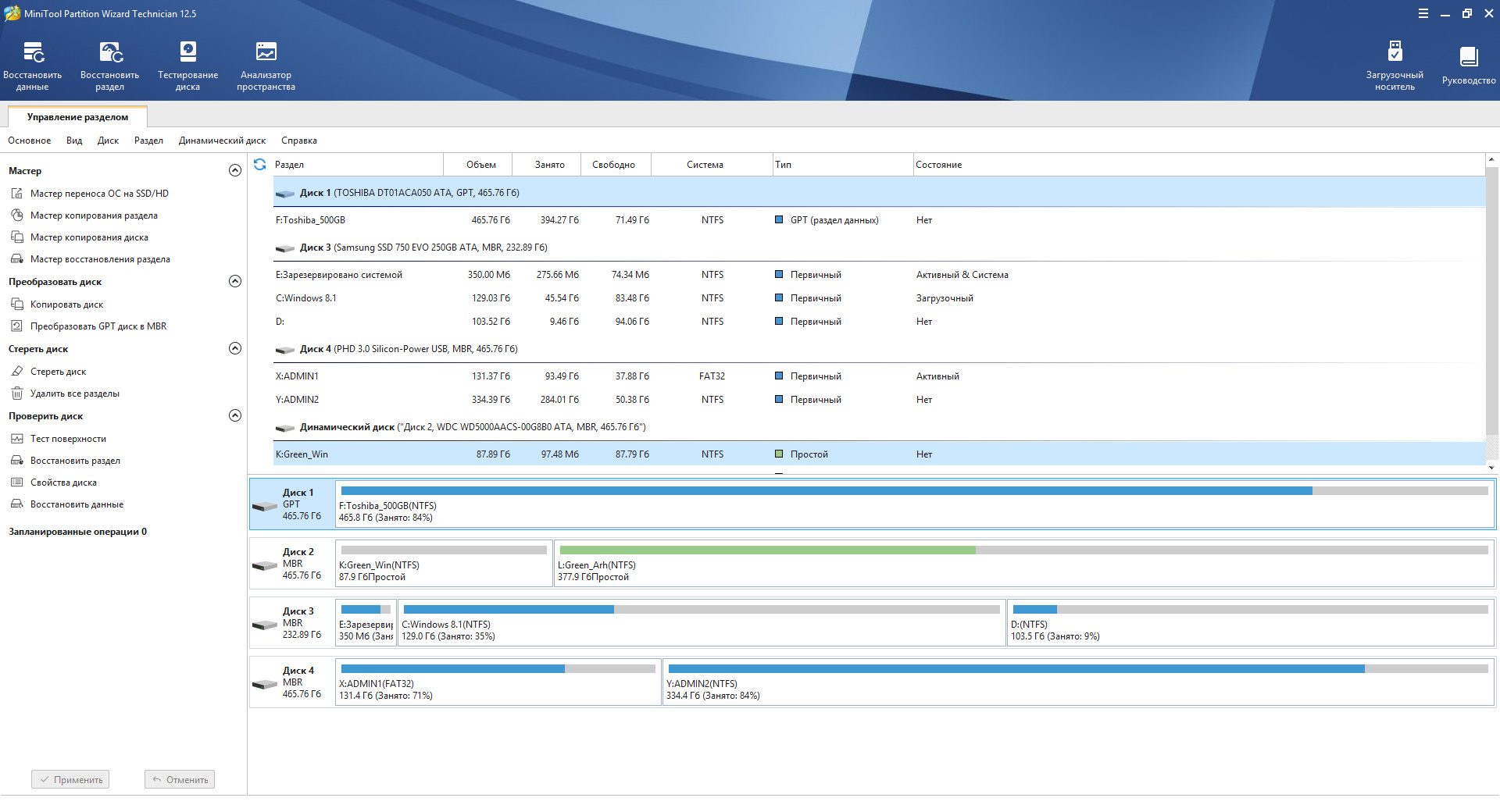
MiniTool Partition Wizard и MiniTool Partition Wizard Technician на русском языке включает больше инструментов для управления разделами, чем большинство аналогичных программ, даже платных.
Бесплатная версия поддерживает не только обычные функции, такие как форматирование, удаление, перемещение, изменение размера, разделение, объединение и копирование разделов, но и проверку файловой системы на наличие ошибок, тест поверхности, очистку разделов различными методами, а также выравнивание разделов.
Кроме того, MiniTool Partition Wizard способен перенести операционную систему на другой жесткий диск, а также восстановить потерянные или удаленные разделы. В программу также встроены: программа восстановления файлов, анализатор дискового пространства и бенчмарк.
Ключевые возможности и особенности программы MiniTool Partition Wizard
- Поддерживает множество распространенных задач по разбиению диска на разделы.
- Позволяет расширить системный раздел без необходимости перезагрузки системы.
- Симулирует изменения перед их сохранением.
- Программа проста в использовании.
- Хорошо работает во всех современных версиях Windows.
- Работа с динамическими дисками не поддерживается.
Поддерживаемые ОС: Windows OS 2000 / XP / 7 / 8 / 10 — x84, x64.
Чтобы использовать профессиональную версию MiniTool Partition Wizard Technician на русском языке воспользуйтесь Google с запросом MiniTool Partition Wizard Technician 12.6 на русском или MiniTool Partition Wizard Technician 12.6 торрент скачать.
Также можно скачать бесплатную версию MiniTool Partition Wizard Free на английском языке с официального сайта разработчика программы.
2. AOMEI Partition Assistant SE
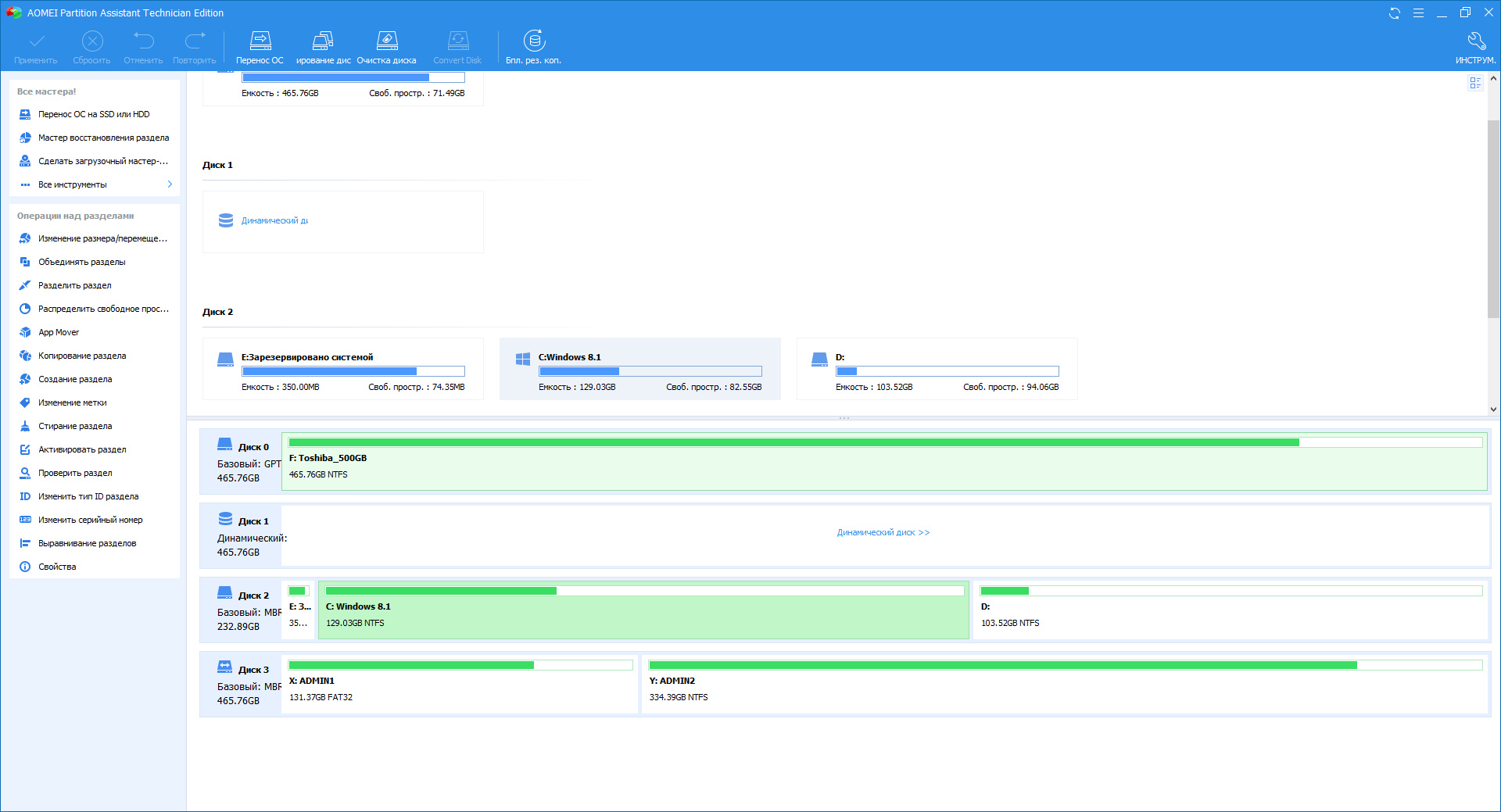
AOMEI Partition Assistant Standard Edition имеет гораздо больше открытых (а также скрытых в меню) опций, чем многие другие бесплатные программы для работы с разделами. AOMEI Partition Assistant Standard Edition имеет встроенный русский язык интерфейса.
С помощью этой программы можно изменять размер, объединять, создавать, форматировать, выравнивать, разделять и восстанавливать разделы, а также копировать целые диски и разделы.
Некоторые функции управления разделами ограничены и предлагаются только в платной, профессиональной версии. Одной из таких функций является возможность конвертации между первичными и логическими разделами.
Вы также можете использовать инструмент AOMEI для создания загрузочной флешки Windows, переноса операционной системы на совершенно другой жесткий диск и удаления всех данных с раздела или диска.
Если вам нужны дополнительные функции, такие как преобразование динамических дисков в базовые, придется заплатить (или искать копию с лицензионным ключом).
Особенности AOMEI Partition Assistant Standard Edition
- Интерфейс включает, простой в использовании, пошаговый мастер.
- Внесенные изменения ставятся в очередь и не применяются до тех пор, пока вы специально не примените их все сразу.
- Включено множество полезных функций.
- Многие опции легко доступны без необходимости копаться в меню.
- Может запускаться без установленной Windows. Можно работать из загрузочной программы для работы с жестким диском.
- Нет возможности преобразовать первичные разделы в логические разделы.
- Невозможно преобразовать динамические диски в основные диски.
Программу работает без операционной системы, а также в Windows 11 / 10 / 8.1 / 7 / Vista / XP.
3. EaseUS Partition Master Free Edition
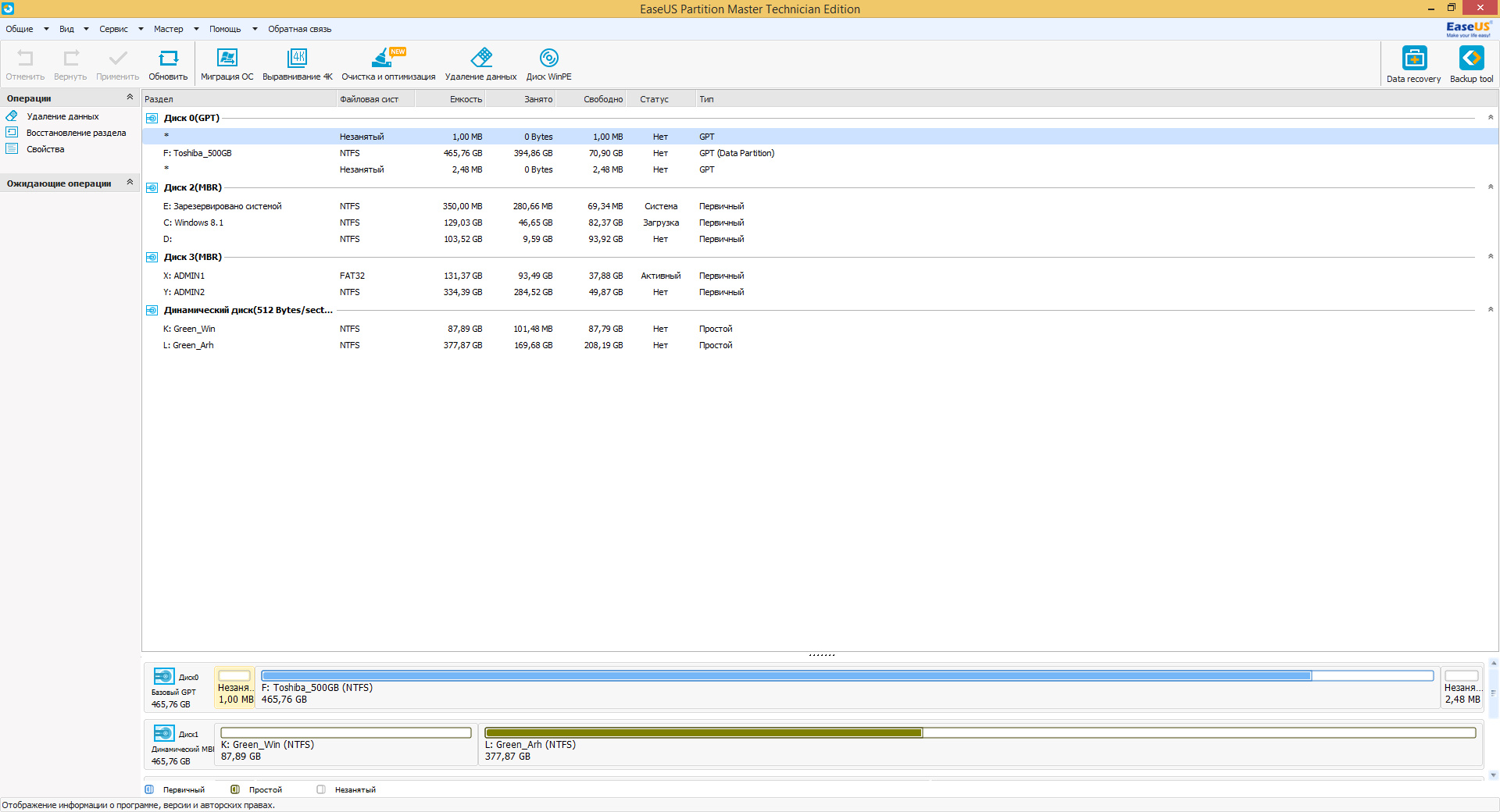
Управлять размером раздела в EaseUS Partition Master очень просто благодаря удобному ползунку, который позволяет перетаскивать влево и вправо для уменьшения или увеличения выбранного раздела.
Изменения, которые вы применяете к разделу с помощью этой программы, на самом деле не применяются в реальном времени. Изменения существуют только виртуально. Это означает, что вы видите только предварительный просмотр того, что произойдет, если вы сохраните изменения. Они вступают в силу только после того, как вы нажмете кнопку «Применить» (Apply).
Такие вещи, как расширение и копирование разделов, можно выполнить одним движением, а не перезагружаться между каждой операцией, что экономит массу времени. Список ожидающих выполнения операций отображается в боковой части программы. Вы можете отчетливо видеть, что произойдет, когда вы их примените.
Можно защитить EaseUS Partition Master паролем, скрыть разделы, обновить системный диск до загрузочного, объединить разделы, дефрагментировать диск и скопировать Windows на другой жесткий диск.
Так заведено, что некоторые функции доступны только в полной, платной версии, но при этом они все равно доступны по клику. Можно попытаться открыть что-то в бесплатной версии, но вместо операции будет предложено купить профессиональную версию.
Возможности программы EaseUS Partition Master
- Простота утилиты с множеством полезных опций.
- Позволяет легко расширить системный диск.
- Изменения предварительно просматриваются перед их применением — это очень удобно.
- Программа часто обновляется, добавляются улучшения и новые функции.
- Может конвертировать в MBR и GPT.
- Нет поддержки управления динамическими томами в бесплатной версии.
- Условно, не критично. Не подходит для коммерческого использования во Free версии — только для личного.
Программу работает в Windows 11 / 10 / 8 / 7 / Vista / XP.
4. Active@ Partition Manager
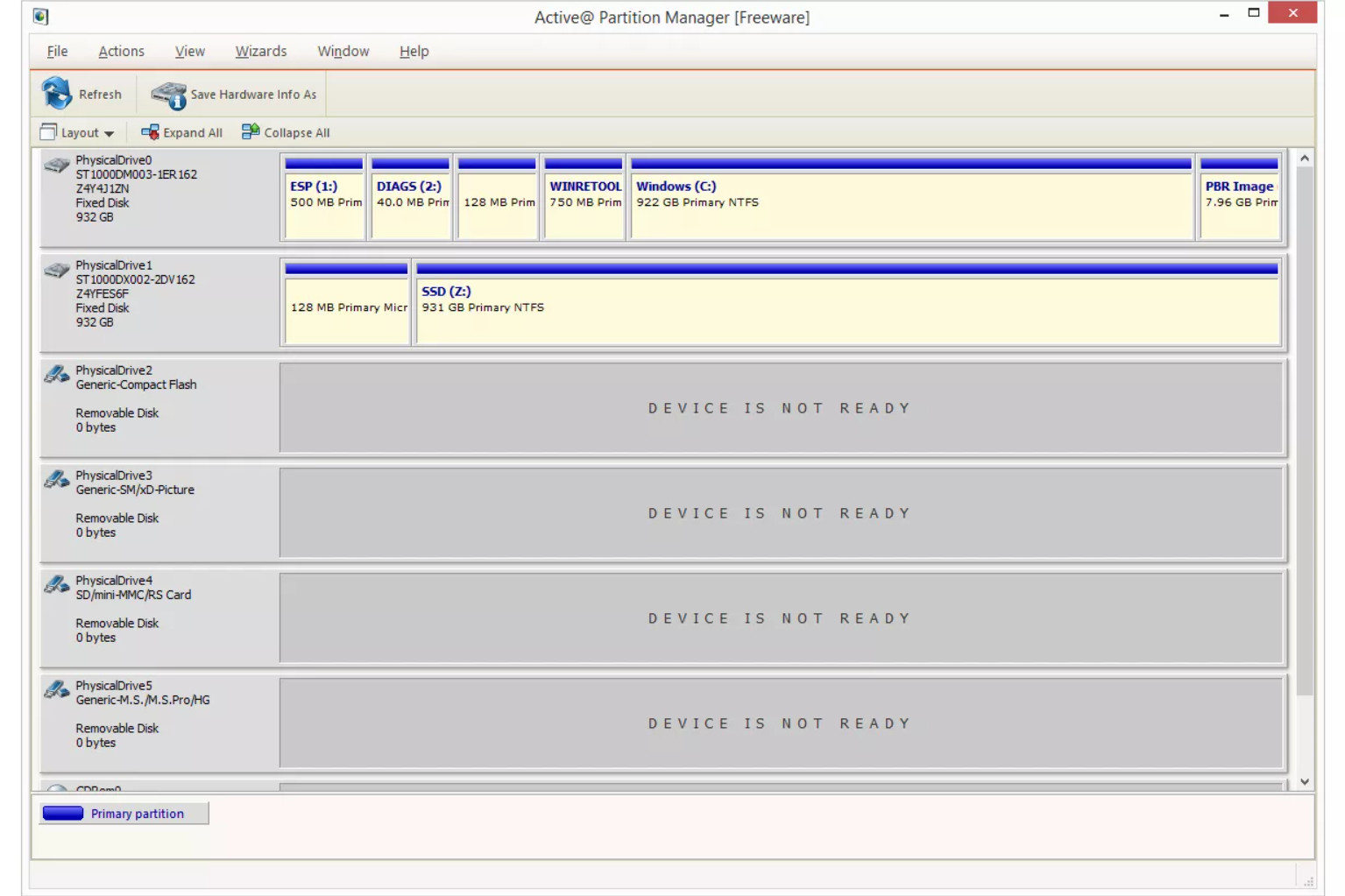
Active@ Partition Manager может создавать новые разделы из нераспределенного пространства, а также управлять существующими разделами, например, изменять их размер и форматировать. Простые мастера позволяют легко справиться с этими и другими задачами.
100% поддержка файловых систем FAT, HFS+, NTFS и EXT2/3/4.
Встроены функции создание образа всего диска для резервного копирования, преобразование между MBR и GPT, создание разделов FAT32 размером до 1 ТБ, редактирование загрузочных записей и откат изменений путем автоматического резервного копирования схемы разделов.
Когда Active@ Partition Manager изменяет размер раздела, вы можете задать пользовательский размер в мегабайтах или секторах.
К сожалению, он не может изменять размеры заблокированных томов, что означает, что он не позволит вам изменить размер системного тома.
Возможности программы Active@ Partition Manager
- Проста в использовании и понимании.
- Некоторые внесенные изменения можно восстановить из резервной копии.
- Поддерживаются многие распространенные задачи по разбиению диска.
- Нет обновлений с 2017 года.
Внимание! Эта программа также способна увеличить системный раздел, но в нашем тестировании это приводило к синему экрану смерти Windows (BSOD).
Поддерживаемые ОС: Windows XP/ 7/ 8.1/ 10, Vista и XP, а также с Windows Server 2012 / 2008 / 2003.
5. GParted
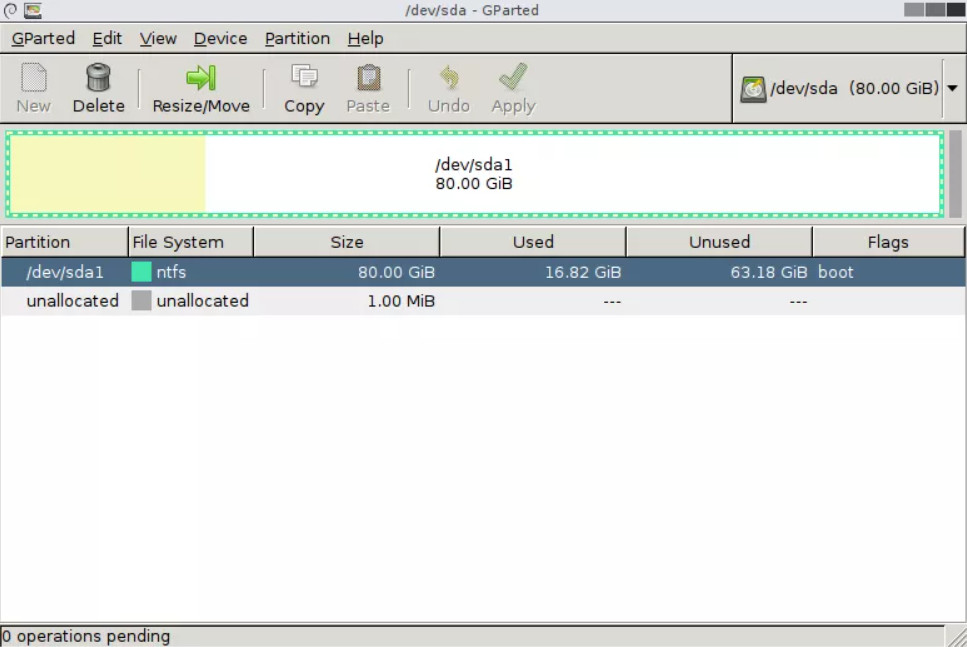
GParted полностью запускается с загрузочного диска или USB-устройства, но при этом имеет полноценный пользовательский интерфейс, как у обычной программы. Пользоваться программой совсем несложно.
Редактировать размер раздела указанного диска просто и понятно. Можно выбрать точный размер свободного пространства, используя либо текстовое поле для ввода размера, либо ползунок для визуального отображения увеличения или уменьшения размера.
Раздел может быть отформатирован в любом из нескольких форматов файловых систем, среди которых EXT2/3/4, NTFS, FAT16/32 и XFS.
Изменения, которые GParted вносит в диски, ставятся в очередь, а затем применяются одним щелчком мыши. Поскольку программа работает вне операционной системы, ожидающие изменения не требуют перезагрузки, что означает, что вы можете сделать все гораздо быстрее.
Небольшая, но особенно раздражающая проблема заключается в том, что программа не отображает все доступные разделы на одном экране, как большинство других бесплатных программ для разбиения дисков. Вам придется открывать каждый диск отдельно из выпадающего меню, которое легко пропустить, если не знать, где искать.
Эта программа занимает несколько сотен мегабайт места, гораздо больше, чем большинство других программ в нашем списке, поэтому загрузка может занять некоторое время.
Ключевые возможности утилиты GParted
- Программа подходит для продвинутых пользователей.
- Необходимо записать скачанный ISO образ на USB Flash или CD/DVD.
- Работает независимо от того, какая операционная система установлена (или даже если ее нет).
- Запуск утилиты занимает много времени, так как приходится загружаться с загрузочного диска.
- Достаточно большой объем данных для загрузки ISO образа (~ 500 MB). Долгая загрузка из сети Интернет.
- Любое изменение может быть применено практически мгновенно без перезагрузки.
- Позволяет скрывать разделы диска.
- Настроить размер раздела интуитивно понятно.
- Поддерживает множество файловых систем.
Важно! Для работы с программой потребуется USB Flash, умения записать ISO на флешку и выставить приоритет во время загрузки компьютера.
Может работать без операционной системы, а также в Windows OS 2000 / XP / 7 / 8 / 10 — x84, x64.
6. Cute Partition Manager

Как и GParted, Cute Partition Manager не запускается из под операционной системы, потребуется загрузочное устройство, например, диск или флэш-накопитель. Это означает, что вы можете использовать его, даже если у вас вообще не установлена операционная система. Таким образом можно делить совершенно новый диск на разделы без риска что-то затереть или отформатировать.
С помощью этой программы можно изменить файловую систему диска, создать или удалить разделы. Все внесенные изменения ставятся в очередь и могут быть отменены, поскольку применяются только при сохранении.
Cute Partition Manager является программой c интерфейсом командной строки (CLI — command line interface). Это означает, что вы не можете использовать мышь для выбора различных опций — все делается с помощью клавиатуры. Однако пусть вас это не отпугивает: меню не так много, поэтому это не является проблемой.
Известные преимущества и недостатки утилиты
- Работает на любом компьютере, с ОС или без нее.
- Отсутствует графический интерфейс пользователя GUI. Подходит для продвинутых пользователей или гиков.
- Необходимо ввести точный размер раздела, который вы хотите создать.
- Требуется некоторое время для начала работы, так как необходимо загрузиться в программу.
- Легко удалять и создавать разделы.
- Можно отформатировать диск в одну из многих файловых систем.
- Не сохраняет изменения автоматически.
- Размер загружаемого файла очень мал.
- Не обновляется.
Важно! Для работы с программой потребуется USB Flash, умения записать ISO на флешку и выставить приоритет во время загрузки компьютера.
Может работать без операционной системы, а также в Windows OS 2000 / XP / 7 / 8 / 10 — x84, x64.
7. Macrorit Partition Expert
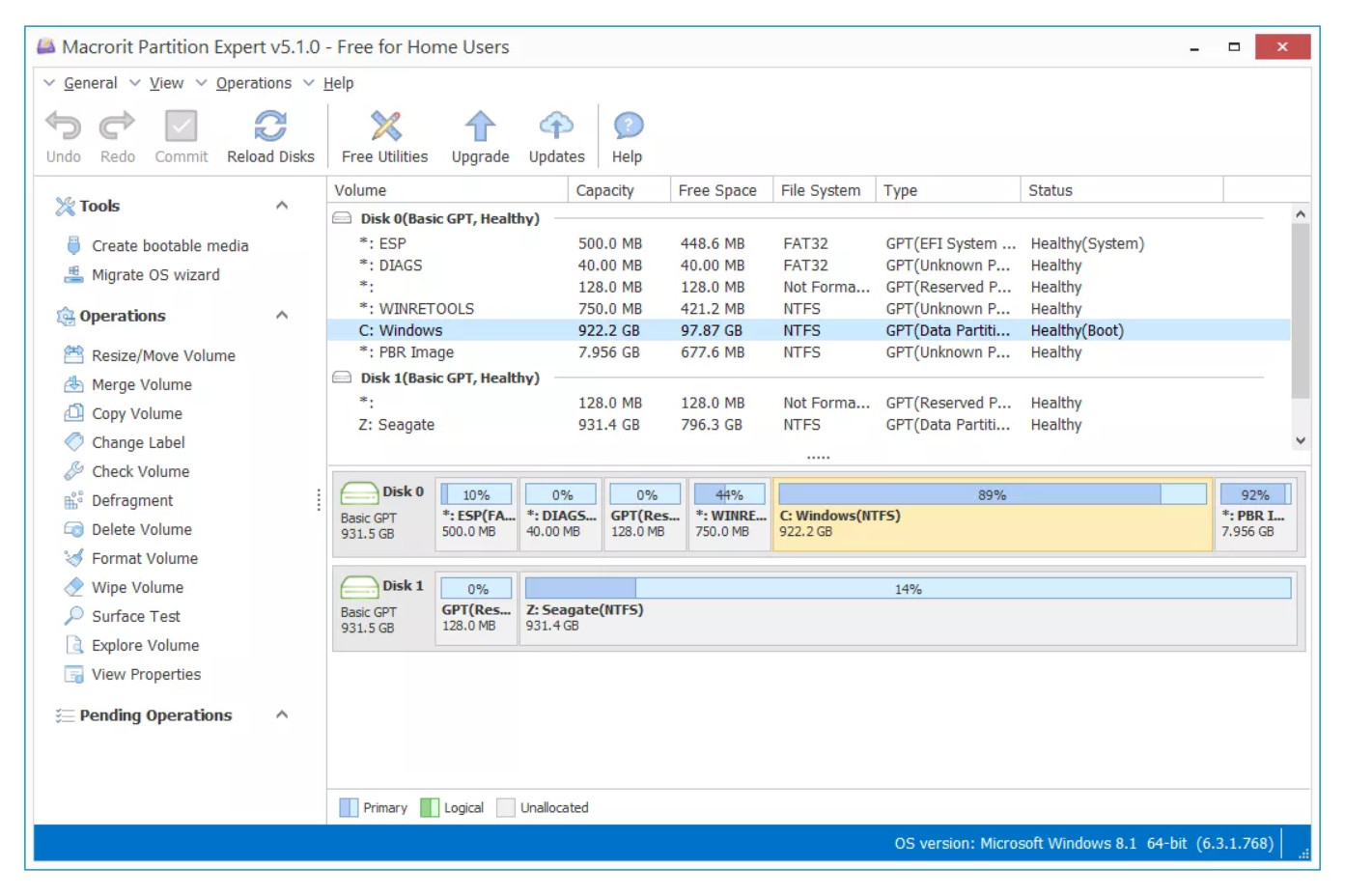
Простой пользовательский интерфейс Macrorit Partition Expert делает его очень приятным в использовании. Все доступные операции перечислены сбоку — нет спрятанных в меню.
Некоторые действия, которые можно выполнить с диском, включают изменение размера, перемещение, удаление, копирование, форматирование и стирание тома, а также изменение метки тома, преобразование между первичным и логическим томом и запуск теста поверхности.
Как и большинство программ управления разделами в этом списке, программа Macrorit не вносит никаких изменений в разделы, пока вы не примените их с помощью кнопки Commit.
Неприятная вещь — программа не поддерживает динамические диски.
Эта программа может работать на Windows 11, 10 и более старых версиях Windows. Также доступна портативная версия.
Особенности программы Macrorit Partition Expert
- Программный интерфейс облегчает использование софта простому пользователю.
- Поддерживает общие и расширенные функции.
- Создает очередь изменений до тех пор, пока вы не примените их все сразу.
- Нет скрытых опций меню — все на виду.
- Есть портативный вариант.
Поддерживаемые ОС: Windows OS 2000 / XP / 7 / 8 / 10 / 11 — x84, x64.
8. Paragon Partition Manager
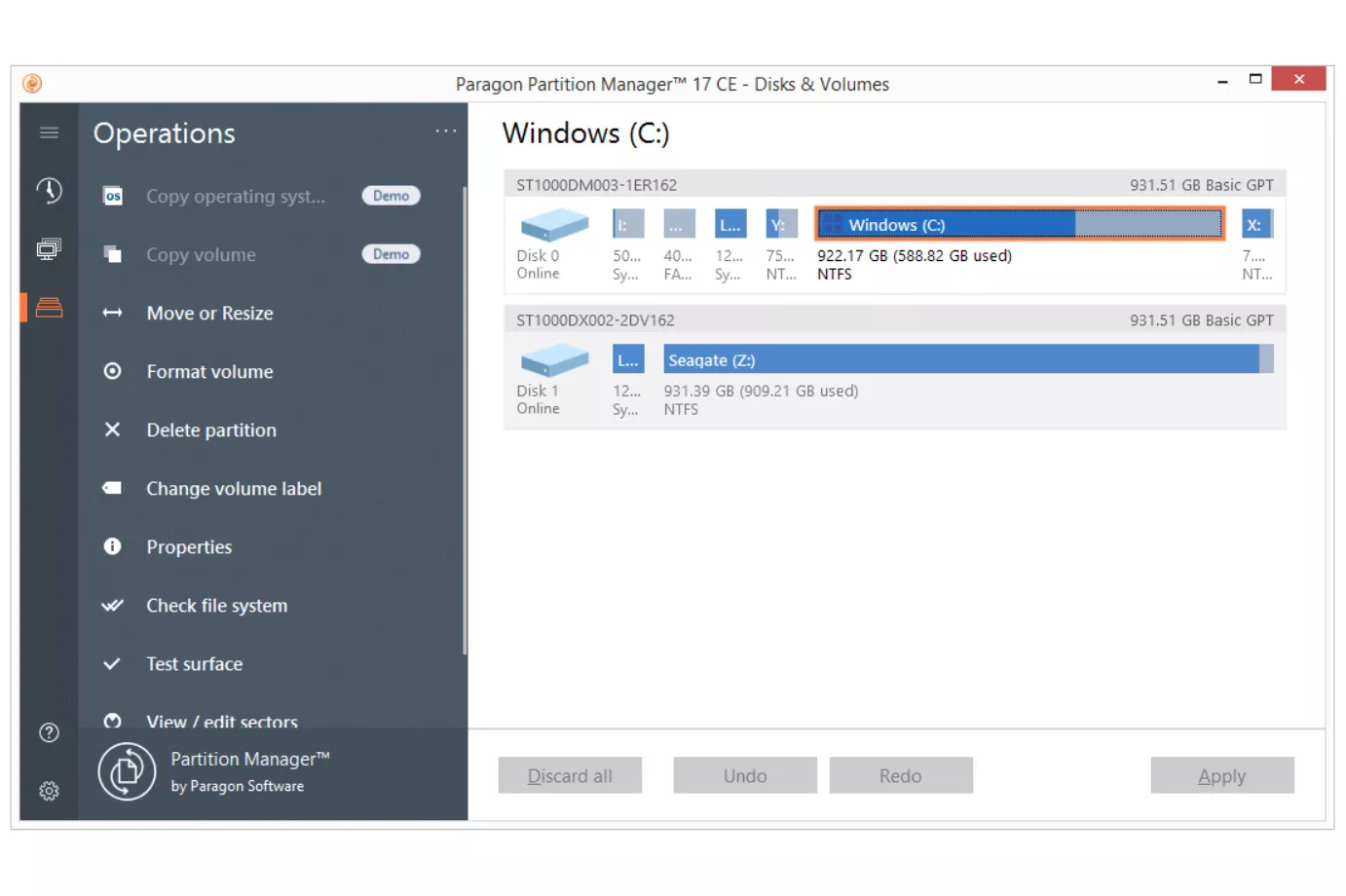
Если вы любите работать с помощью мастера в программах подобного типа, Paragon Partition Manager наверняка понравится в роли управляющего дисковым пространством.
Пошаговые процессы через мастера позволят выполнить следующее: создать раздел, изменить раздел, изменить раздел диска. Это достаточно удобно.
Поддерживаются файловые системы, как NTFS, FAT32 и HFS.
К сожалению, ряд дополнительных функций отключен и доступен только в версии PRO.
Особенности программы Paragon Partition Manager
- Поддерживает множество основных функций.
- Преобразование диска MBR в GPT и наоборот.
- Пошаговый мастер для понимания того, что вы намереваетесь сделать.
- Предварительный просмотр изменений перед их фиксацией.
- Поддерживает распространенные файловые системы.
- Отсутствие функций, присущих большинству бесплатных инструментов для разметки дисков, но доступных в версии PRO.
Поддерживаемые ОС: Windows OS 2000 / XP / 7 / 8 / 10 / 11 — x84, x64.
9. IM-Magic Partition Resizer
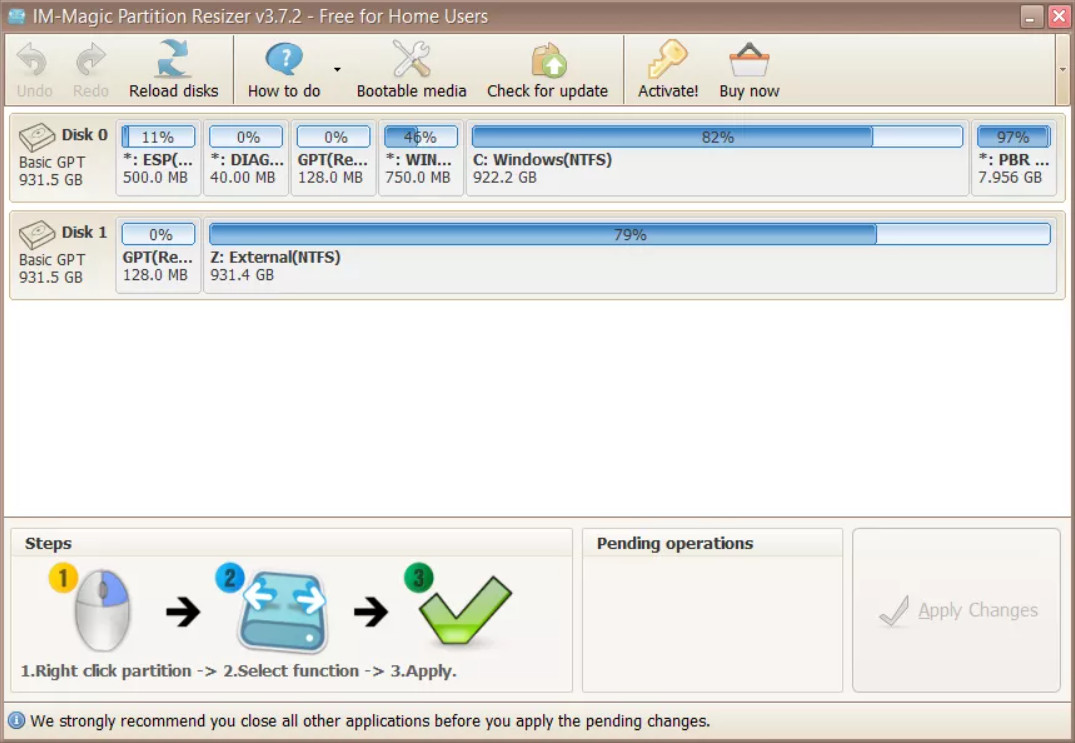
IM-Magic Partition Resizer работает очень похоже на вышеупомянутые инструменты. Она быстро устанавливается и очень проста в использовании.
С помощью этого инструмента можно перемещать разделы, изменять размеры разделов (даже активного), копировать разделы, а также изменять букву и метку диска, проверять раздел на наличие ошибок, удалять и форматировать разделы (даже с заданным размером кластера), конвертировать NTFS в FAT32, скрывать разделы и стирать все данные с разделов.
Весь функционал легко найти — нужно просто щелкнуть правой кнопкой мыши на устройстве, с которым вы хотите работать. По мере выполнения этих действий программа будет обновляться в реальном времени, отражая все, как будет выглядеть накопитель, когда она исполнит команды.
Воспользуйтесь большой кнопкой Apply Changes, чтобы исполнить команды из очереди задач. При необходимости перезагрузки системы IM-Magic Partition Resizer сообщит вам об этом.
Можно просматривать свойства любого диска, чтобы узнать имя объекта NT, GUID, файловую систему, размер сектора, размер кластера, номер раздела, номер физического сектора, общее количество скрытых секторов и многое другое.
Единственным недостатком этой программы является то, что некоторые функции требуют перехода на платную версию. Например, вы не сможете создать загрузочный диск, который поддерживается программой в бесплатной версии.
Особенности IM-Magic Partition Resizer
- Быстрая установка.
- Множество опций.
- Доступ ко всем опциям из любого места очень прост.
- Показывает предварительный просмотр того, что произойдет после сохранения изменений.
- Бесплатно только для домашнего/личного использования.
- Некоторые функции работают только в платной версии.
Поддерживаемые ОС: Windows OS 2000 / XP / 7 / 8 / 10 / 11 — x84, x64.
10. NIUBI Partition Editor Free Edition
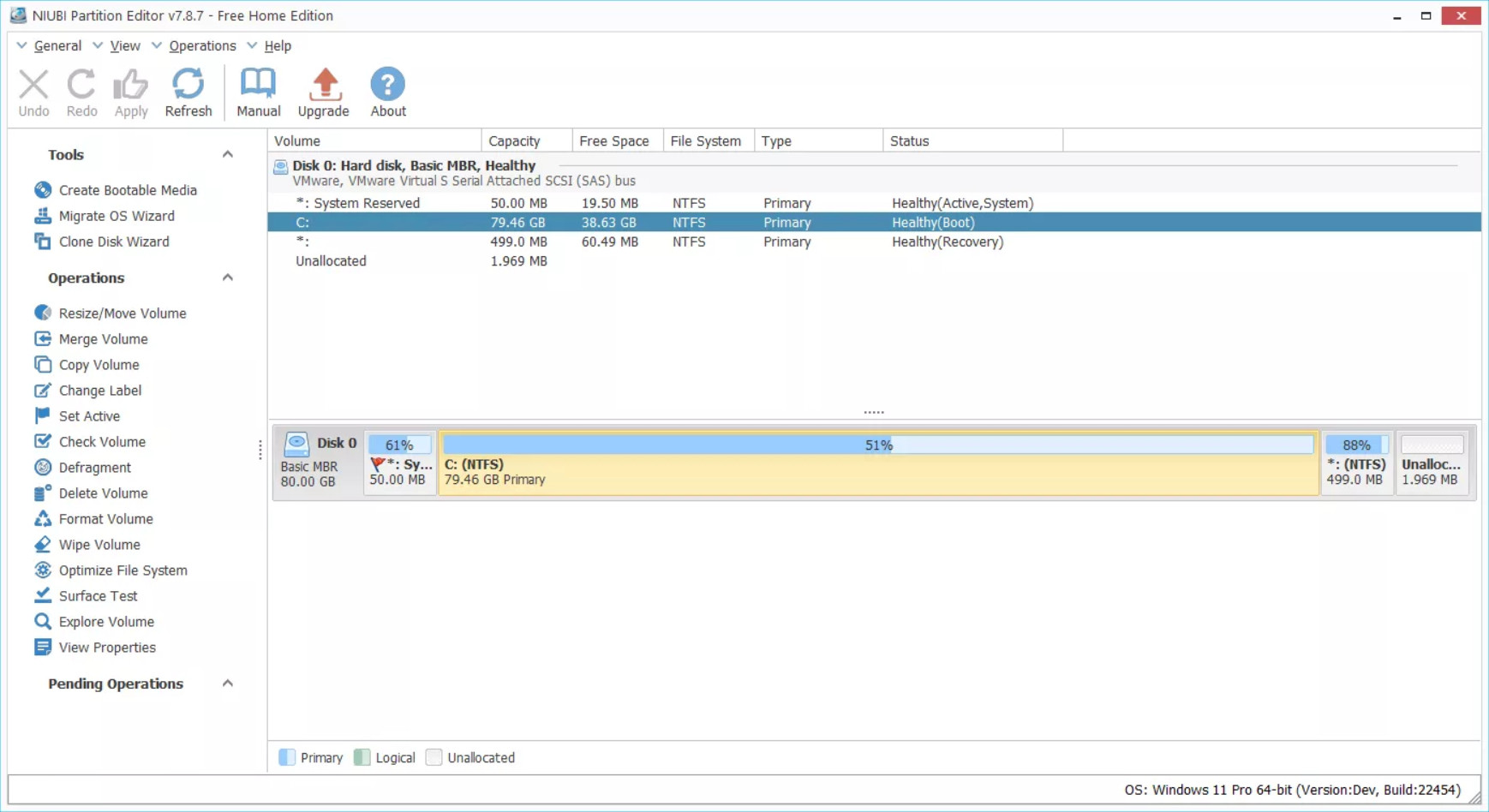
Инструмент разметки NIUBI обладает огромными возможностями даже в бесплатной версии.
Есть мастер миграции ОС, мастер клонирования диска, а также более 10 операций в левой части программы для легкого доступа. Они позволяют изменить размер/переместить том, объединить два тома, удалить или отформатировать том, восстановить файловую систему, выполнить тест поверхности и многое другое.
Особенности и характеристики программы NIUBI Partition Editor Free Edition
- Ставит все изменения в очередь и применяет их одновременно.
- Проводит преобразование MBR в GPT без потери данных.
- Функция преобразования между логическими и первичными разделами без потери данных.
- Преобразование разделов NTFS в FAT32 без потери данных.
- Bootable Media Builder работает только в платной версии
- Нельзя использовать Free версию в коммерческих целях.
Поддерживаемые ОС: Windows OS 2000 / XP / 7 / 8 / 10 / 11 — x84, x64.
11. Tenorshare Partition Manager
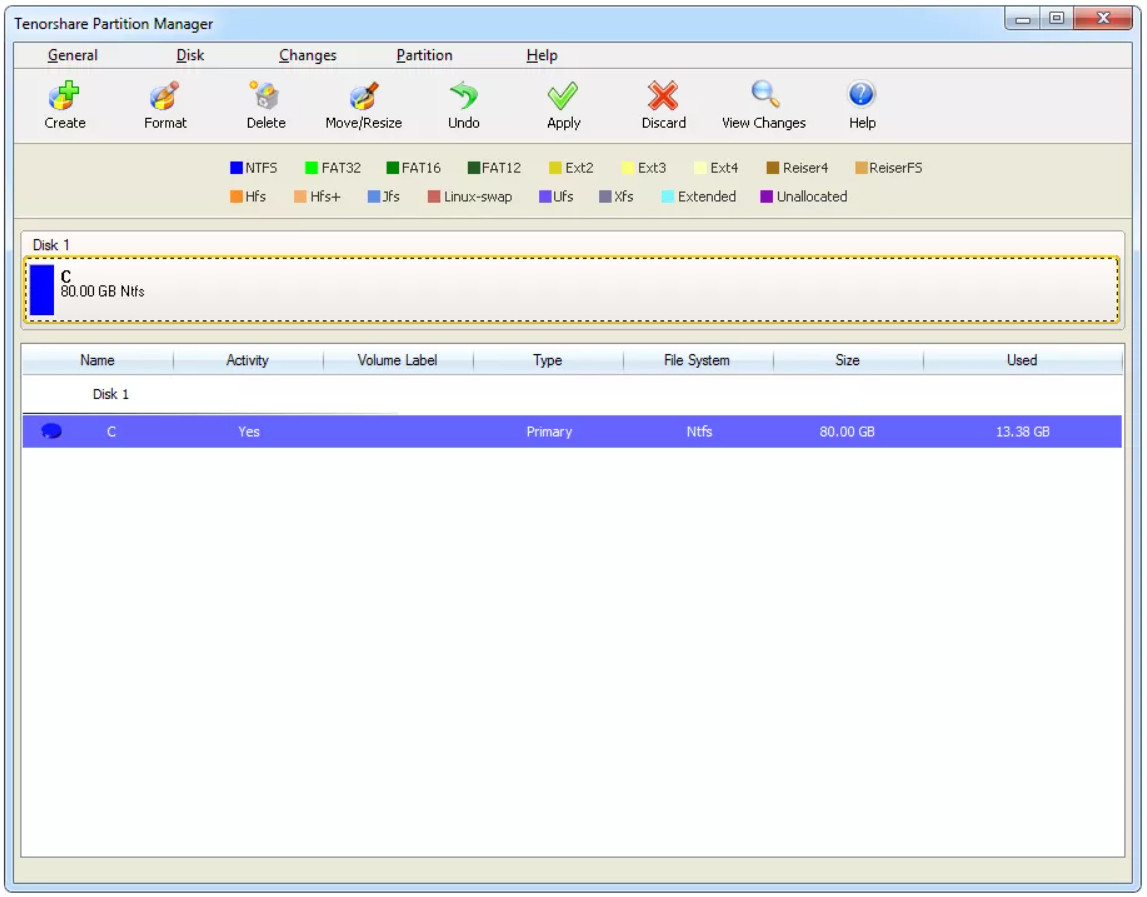
Как и ряд других программ Tenorshare Partition Manager разработана для работы с разделами диска. Программа имеет интуитивно понятные средства управления — менять размер разделов можно с помощью ползунковой панели.
Интерфейс прост и понятен — хоть и выглядит старомодным. Опции легко доступны из верхней части окна. Нет необходимости пробираться через меню, чтобы найти то, что вам нужно.
Можно просматривать несколько типов файловых систем, таких как EXT2/3/4, Reiser4/5, XFS и JFS, но разделы могут быть отформатированы только в файловой системе NTFS или FAT32.
Особенности Tenorshare Partition Manager
- Действительно простой интерфейс, который легко понять и использовать.
- Работает с большим количеством файловых систем.
- Ставит изменения в очередь перед применением.
- Поддерживает только базовые функции разметки.
- Невозможно работать с системным разделом, где установлена Windows OS.
- Программа не обновляется уже в течение долгого времени.
Работает на большинстве операционных систем Windows, включая Windows 11 / 10 / 8 и старше.
